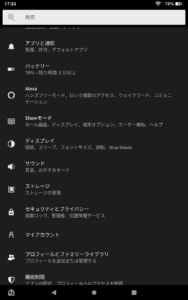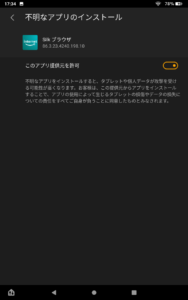Fireタブレットはコスパも良く電子書籍リーダーとしてだけじゃなく、Androidタブレットとしても使い勝手が良いですよね。
Kindle unlimitedに入会しておけばかなりの数の書籍が読み放題です。
ですが一つだけ不満がありました。
それが「小説家になろう」の所謂「なろう小説」が快適に読めないことです!
FireタブレットはAndroid端末とはいえ御存知の通り独自のOSを使用しています。
その関係でAmazon独自のアプリストアからしかアプリをインストールすることが出来ません。
(ゴニョゴニョすればGoogle Playストアも入るのでそのまま使えるようですが・・)
で、そのアプリストアには「なろう小説」に対応したアプリがありません!
私がスマホで愛用している「なろうリーダー」アプリが使えなかったんです!!
でもね。
スマホがあって、ゴニョゴニョすると・・・「なろうリーダー」がインストールできて、正常に使えるんですよ!!
いやはややって見るものですね!
ではやり方を早速、こっそりご紹介・・・内緒ですよ!

Fireタブレットに「なろうリーダー」をインストールするぞ!
簡単な流れは、
- スマホに「なろうリーダー」と「ファイルエクスプローラー」をインストールします。
- 「ファイルエクスプローラー」から、「なろうリーダー」アプリをGoogleドライブにアップします。
- FireタブレットでGoogleドライブにアクセスして、「なろうリーダー」アプリをダウンロードします。
- インストールします。
ですよ。
まずはFireタブレットの設定を変更します。
Fireタブレットの前準備
Silkブラウザ経由でアプリをインストールできるようにします。
【設定】開きます。
【セキュリティとプライバシー】を開きます。
【不明ソースからのアプリ】を開きます。
【silkブラウザ】を開きます。
【このアプリの提供元を許可】を有効にします。
トグルスイッチが右になりオレンジ色になっていればOKです。
続いて「なろうリーダー」アプリを準備します。
スマホに「なろうリーダー」と「ファイルマネージャー」を準備
スマホに「ファイルマネージャー」をインストールしておきましょう。
似たようなアプリがたくさんありますので気をつけてください。
アプリのURLは↑です。
Playストアでも「ファイルマネージャー」で検索をすると出てきます。
ダウンロード数が「5000万以上」となっているのが目印ですね。
「なろうリーダ」はわかりますよね?
と思ってPC版Playストアで検索をかけたら何故か出てこない・・・・
スマホ版で検索すると出てくるんだけどなぁ・・・。
↑ここです。
この2つをインストール出来たらいよいよFireタブレットにこっそりインストールしちゃいますよ!
Fireタブレットにこっそりと「なろうリーダ」をインストール
ではいよいよ行きますよ!
最初はスマホでの操作です。
スマホでの操作
スマホで「ファイルマネージャ」を起動して【アプリ】を開きます。
一覧から「なろうリーダ」を探します。
見つけたら「なろうリーダ」を長押ししますと画面下にメニューが出ます。
その中から「共有」を選びます。
共有方法を聞かれるので「Googleドライブ」を選びます。
Googleドライブのどこに保存するか聞かれますので、わかりやすいところに保存してください。
これでスマホの操作は完了です。
Fireタブレットでの操作
いよいよインストールですね。
FireタブレットのSilkブラウザでGoogleドライブにアクセスします。
そして、先程「なろうリーダ」を保存した場所を選び、アプリをダウンロードしてください。
順番に「はい」を押していけば大丈夫です。
インストールが完了すればOKです。
開くを選択するとアプリが立ち上がります!
まとめ
この方法でアプリがインストール出来ますが、Google開発者サービス等のGoogle関連のアプリが必要なアプリはインストールできません。
Google日本語入力や公式のYouTubeアプリはゴニョゴニョしないと無理ですね。
たまたま「なろうリーダ」はその当たりが必要なかったので、問題なく使用できます。
ただし、この方法でインストールしたアプリはアップデートが出来ません。
厳密に言うと、スマホ側でアップデートした後に今回ご紹介した手順を踏んで手動でFireタブレットのアプリを更新します。
ちょっと不便ですが、「なろうリーダ」は多少古いバージョンでも問題なく動作しますので、使っていて不便と言うことはありませんでしたよ。
正式な使い方ではありませんので、あくまで自己責任でお願いします。
Kindleでなろう小説を読もうとするともっと手間がかかりますので。その点Fireタブレットは便利ですね。
アプリのインストールだけ手間ですけどその後は問題ないです。
ご参考になれば幸いです!
ではでは、内緒ですよ~~。